게임 개발 세계에서 오디오는 전반적인 플레이어 경험을 형성하는 데 중추적인 역할을 합니다. 음향 효과와 배경 음악은 Godot 게임의 몰입감, 분위기, 정서적 영향을 강화할 수 있는 강력한 도구입니다.
Godot에서 음향 효과와 배경 음악을 구현하는 것은 필수적일 뿐만 아니라 놀랍도록 간단합니다. 엔진은 코딩 경험이 제한적인 사용자를 위해 프로세스를 단순화하는 내장 기능을 제공합니다.
목차
Godot 게임 설정
오디오 구현에 뛰어들기 전에 Godot 게임 엔진에서 기초 역할을 할 간단한 2D 게임을 설정하십시오. Godot를 시작하고 새 2D 프로젝트를 만듭니다. Godot 편집기에서 루트 노드를 마우스 오른쪽 버튼으로 클릭하고 하위 노드 추가를 선택하여 새 장면을 만듭니다.
KinematicBody2D 노드를 만들고 이름을 Player로 지정합니다. Player 노드 내부에 직사각형 모양의 CollisionShape2D 노드를 추가합니다. 이 모양은 플레이어의 충돌 범위를 나타냅니다.
Player 노드 내부에 Sprite 노드를 추가하여 플레이어 캐릭터를 시각적으로 표현합니다. 스프라이트 텍스처를 스프라이트 노드에 할당하여 캐릭터에 시각적인 모양을 부여할 수 있습니다.
이 문서에서 사용된 코드는 다음에서 사용할 수 있습니다. GitHub 저장소 MIT 라이선스에 따라 무료로 사용할 수 있습니다.
이제 GDScript 코드를 추가하여 플레이어가 키보드 입력을 사용하여 네 방향으로 모두 이동할 수 있도록 합니다.
extends KinematicBody2Dconst SPEED = 150
func _physics_process(delta):
var velocity = Vector2.ZERO
if Input.is_action_pressed("move_right"):
velocity.x += SPEED
if Input.is_action_pressed("move_left"):
velocity.x -= SPEED
if Input.is_action_pressed("move_down"):
velocity.y += SPEED
if Input.is_action_pressed("move_up"):
velocity.y -= SPEEDvelocity = move_and_slide(velocity)
다음은 출력입니다.
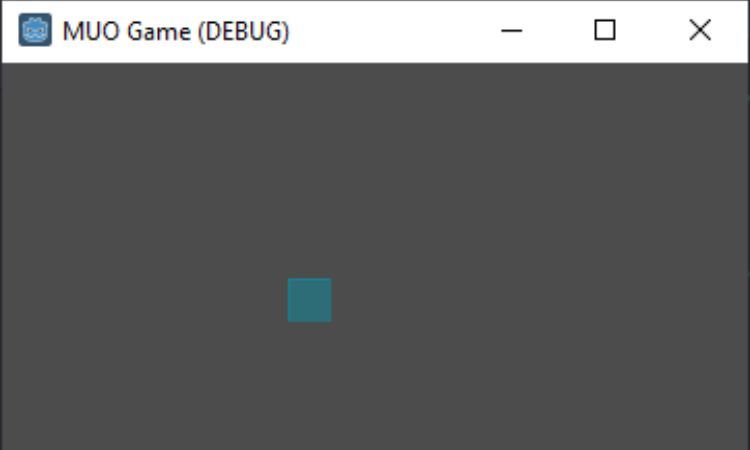
음향 효과 추가
Godot에 음향 효과를 추가하려면 AudioStreamPlayer 노드를 사용하여 오디오 파일 재생을 처리하세요. 진행하기 전에 지원되는 형식(예: WAV 또는 OGG)의 오디오 파일을 Godot 프로젝트로 가져왔는지 확인하세요.
플레이어가 화면 모서리와 충돌할 때마다 범위를 벗어난 상황을 나타내는 음향 효과를 로드하고 재생할 수 있습니다.
extends KinematicBody2D
var sound_player := AudioStreamPlayer.new()func _ready():
add_child(sound_player)func _physics_process(delta):
var c1 = position.x <= 0
var c2 = position.x >= get_viewport().size.x
var c3 = position.y <= 0
var c4 = position.y >= get_viewport().size.yif c1 or c2 or c3 or c4:
var sound_effect = load("res://path_to_sound_effect.wav")
sound_player.stream = sound_effect
sound_player.play()
AudioStreamPlayer 노드를 만들고 _ready 함수 중에 플레이어 노드에 자식으로 추가합니다. 플레이어가 화면 모서리와 충돌하면 로드 기능을 사용하여 사운드 효과를 로드하고 AudioStreamPlayer의 스트림으로 설정합니다.
그런 다음 AudioStreamPlayer 노드에서 재생을 호출하여 사운드 효과 재생을 시작합니다.
배경 음악 추가
배경 음악은 플레이어의 분위기와 분위기를 결정하기 때문에 모든 게임의 중요한 구성 요소입니다. 배경 음악의 경우 게임 플레이 중에 계속 재생되는 루프 오디오 파일(일반적으로 OGG 형식)이 필요합니다.
배경 음악을 추가하고 Godot에서 반복하려면 Godot FileSystem 패널에서 배경 음악을 나타내는 오디오 파일을 클릭하세요.
가져오기 탭에는 오디오 가져오기 설정에 대한 다양한 옵션이 표시됩니다. 가져오기 탭에서 루프라고 표시된 옵션을 찾으십시오. 루프 옆의 확인란을 클릭하여 오디오 파일에 대한 루핑을 활성화합니다.
루핑을 활성화한 후 가져오기 탭 하단의 다시 가져오기 버튼을 클릭하여 변경 사항을 적용합니다.
이제 배경 음악을 재생하는 스크립트를 추가합니다.
extends KinematicBody2Dvar bg_music := AudioStreamPlayer.new()
func _ready():
bg_music.stream = load("res://path_to_bg_music.ogg")
bg_music.autoplay = true
add_child(bg_music)
bg_music이라는 AudioStreamPlayer 노드를 만듭니다. 그런 다음 load 함수를 사용하여 불러온 배경 음악으로 stream 속성을 설정합니다. 또한 autoplay 속성을 true로 설정하면 장면이 준비되면 자동으로 재생이 시작됩니다.
가져오기 중에 배경 음악 오디오 파일이 적절하게 반복되면 이제 게임 플레이 중에 매끄럽게 재생되고 반복되어 게임 세션 내내 플레이어에게 몰입감 있는 경험을 제공합니다.
사용자 입력 시 오디오 재생
대화형 오디오 요소는 플레이어의 게임 참여를 더욱 향상시킬 수 있습니다. 플레이어가 스페이스 버튼을 누를 때 음향 효과를 재생할 수 있습니다.
extends KinematicBody2Dvar bg_music := AudioStreamPlayer.new()
var input_sound := AudioStreamPlayer.new()func _ready():
bg_music.stream = load("res://path_to_bg_music.ogg")
bg_music.autoplay = true
add_child(bg_music)
add_child(input_sound)func _input(event):
if event.is_action_pressed("ui_accept"):
input_sound.stream = load("res://path_to_input_sound.wav")
input_sound.play()
_input 함수에서 조건부 if 문을 사용하여 스페이스 버튼이 눌렸는지 확인합니다. 플레이어가 스페이스 버튼을 누르면 load 함수를 사용하여 해당 사운드 효과를 로드하고 input_sound 노드의 스트림으로 설정합니다.
오디오 속성 제어
Godot에서는 AudioStreamPlayer 노드를 사용하여 다양한 오디오 속성을 쉽게 제어할 수 있습니다.
extends KinematicBody2Dvar bg_music := AudioStreamPlayer.new()
func _ready():
bg_music.stream = load("res://path_to_bg_music.ogg")
bg_music.autoplay = true
bg_music.volume_db = -20
add_child(bg_music)
volume_db 속성을 사용하여 배경 음악의 볼륨을 제어할 수 있습니다. 이 속성은 오디오 볼륨을 데시벨(dB) 단위로 조정합니다. 음수 값(예: -20)으로 설정하면 볼륨이 20데시벨 줄어듭니다.
추가 기능 포함
기본을 넘어 Godot는 오디오 경험을 향상시키는 다양한 기능을 제공합니다. 게임에 추가할 수 있는 몇 가지 고급 기능은 다음과 같습니다.
사운드 풀
사운드 풀은 게임 전체에서 재사용할 수 있는 미리 로드된 오디오 샘플 그룹입니다. 디스크에서 사운드 효과를 반복적으로 로드하는 대신 게임 시작 시 저작권이 없는 사운드 효과 풀을 미리 로드할 수 있습니다.
풀에서 사운드 효과를 즉시 재생하여 잠재적인 지연을 줄이고 성능을 향상시킬 수 있습니다.
크로스페이딩
크로스페이딩을 사용하면 오디오 트랙 간에 부드러운 전환을 만들 수 있어 음악이나 분위기를 매끄럽게 전환하는 데 적합합니다. 두 오디오 트랙의 볼륨을 동시에 조정하여 한 트랙을 페이드 아웃하면서 다른 트랙을 페이드 인하여 세련되고 몰입감 있는 오디오 경험을 얻을 수 있습니다.
3D 공간 오디오
3D 게임의 경우 공간 오디오는 사실감을 향상시키는 데 유용한 도구입니다. Godot는 3D 오디오 기능을 제공하여 소리가 게임 세계의 특정 방향에서 오는 것으로 인식되도록 합니다.
플레이어의 위치를 기준으로 오디오의 위치와 방향을 설정하면 게임에 깊이와 몰입감을 더하는 설득력 있는 오디오 신호를 생성할 수 있습니다.
음향 효과 추가 모범 사례
음향 효과를 구현하는 동안 고품질 오디오 환경을 보장하기 위해 다음 모범 사례를 고려하십시오.
- 적절하게 압축된 오디오 파일을 사용하여 오디오 품질과 파일 크기 간의 균형을 맞추십시오.
- 사운드 효과는 짧고 간결하게 유지하고 지나치게 길거나 반복적인 사운드는 피합니다.
- 선택한 사운드가 게임의 테마 및 아트 스타일과 일치하는지 확인하여 전반적인 경험의 응집력을 높입니다.
- 다양한 장치 및 플랫폼에서 오디오를 테스트하여 호환성과 일관성을 확인하십시오.
음향 효과로 Godot 게임을 더욱 흥미롭게 만들기
Godot 게임에 음향 효과와 배경 음악을 추가하면 변형이 가능하여 플레이어에게 몰입도 높은 경험을 선사할 수 있습니다. 오디오 피드백을 제공함으로써 플레이어를 게임 세계에 더욱 몰입시키고 감정을 불러일으키며 전반적인 경험을 더욱 즐겁게 만들 수 있습니다.
잘 만들어진 음향 효과는 기대감을 높이고 행동을 강화하며 게임에 풍성함을 더할 수 있습니다. 한편, 배경 음악은 분위기를 조성하고 분위기를 고조시키며 플레이어를 더 오랜 시간 동안 사로잡습니다.

